E ai meus caros amigos e seguidores do DC…
Que tal aprender como criar um NEON ANIMADO no Adobe Photoshop? Pois é! essa é a idéia… Vamos começar?
Preparando o documento
1 – Já deixe separada e baixada uma imagem de um parede de tijolos, procure no Tio Google que você acha uma bem legal rapidinho.
2 – Crie um Documento com 800×800 pixels com 72 ppi em modo de cores RGB
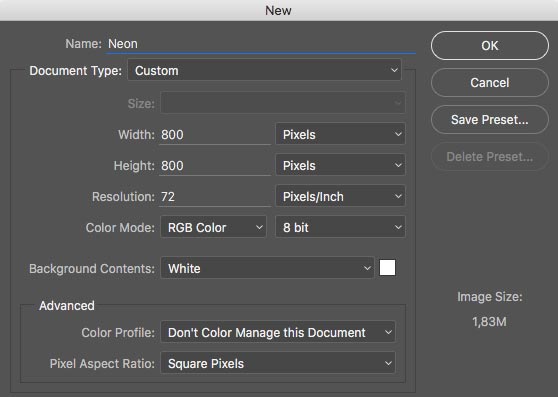
3 – Copie a textura de Tijolos para esse documento e ajuste o tamanho (CTRL+T) como achar melhor.
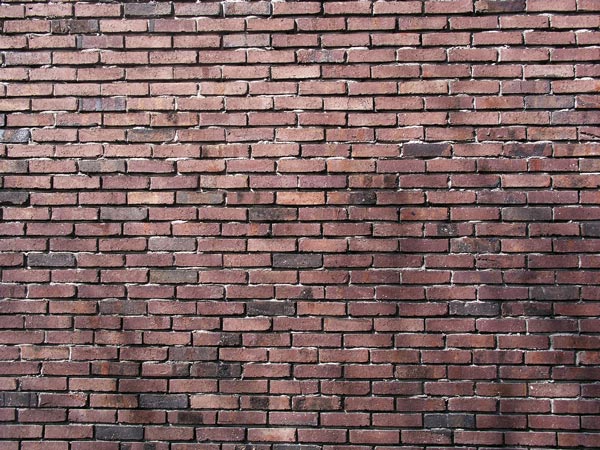
4 -Vamos escurecer um pouco mais esta textura… adicione uma camada de ajuste de LEVELS/NÍVEIS e puxe o controle da cor BRANCA da parte de baixo até a metade ou mais. Aqui eu puxei até o valor de 96.
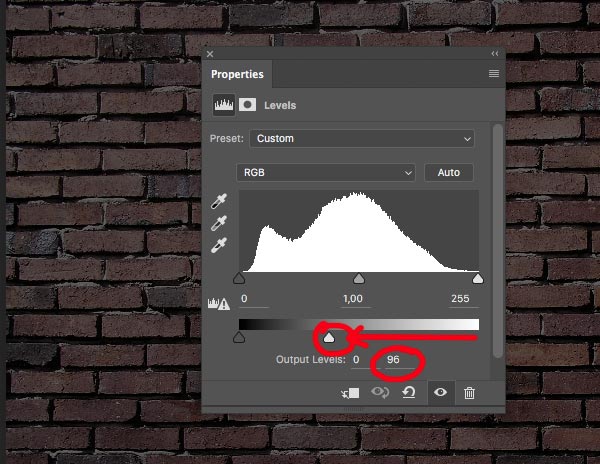
5 – Faça uma seleção elíptica da largura e altura do documento e adicione uma camada de COR SÓLIDA/SOLID COLOR ao documento, e escolha a cor PRETA.

6 – Clique sobre a máscara da camada de COR SÓLIDA/SOLID COLOR e vá para a janela de PROPERTIES/PROPRIEDADES, uma vez na janela, clique em INVERTER/INVERT e aumente o valor de DIFUSÃO/FEATHER para algo em torno de 120 pixels. Isso criará uma borda mais escura em nossa imagem.
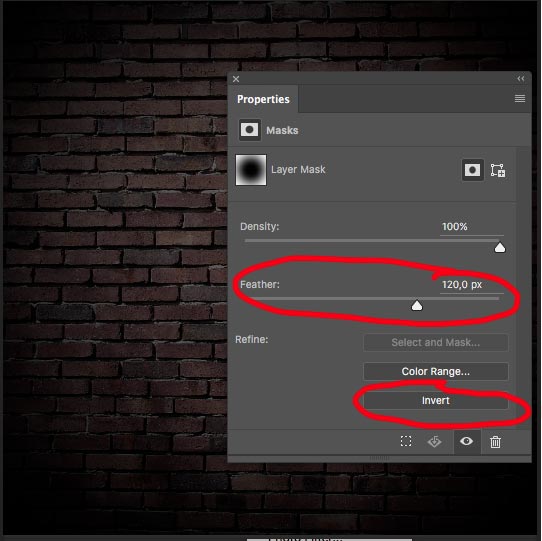
Pronto… já temos o nosso fundo preparado… continue na página 2 para criamos os objetos de neon.

Simplesmente amei seu tutorial, direto, prático e bem explicado. Obrigado pelo tutorial e meus parabéns!
Valeu, muito obrigado.
Forte abraço e sucesso.
Cara! Parabéns!!muito simples e pratico sua explicação! !
Valeu Hudson…
Muito obrigado pela visita e que bom que você gostou.
Forte Abraço!
Ótimo tutorial, super bem explicado. 😀
Obrigado… 😀
Somente corrijam o item 2 da página 3 (BRILHO EXTERNO / INNER GLOW.) O Correto é (BRILHO EXTERNO / OUTER GLOW.)
Ótimo tutorial! Parabéns!!!
Obrigado pelo aviso… já corrigi.
Abraços e obrigado pela visita… 😀
Muito obrigado! Salvou minha noite! 😀
Que bom que leva ajudou Douglas… Obrigado pela visita.
Abraços e Sucesso
Muito bom!